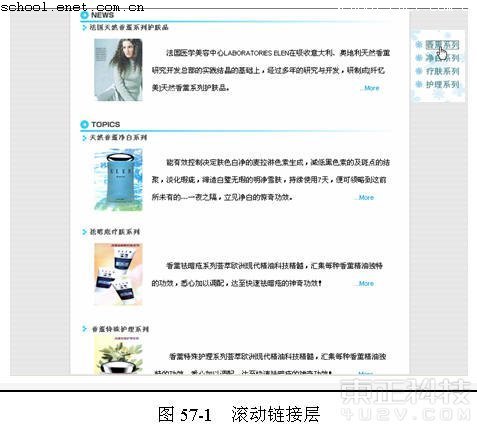
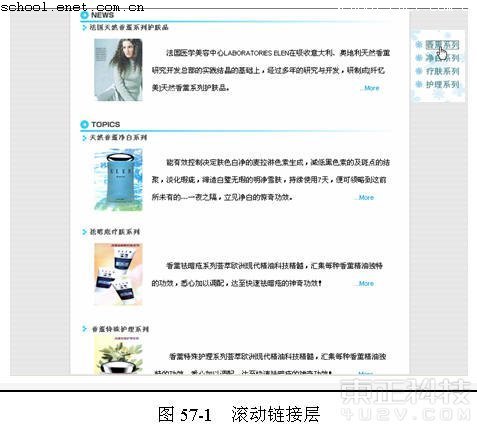
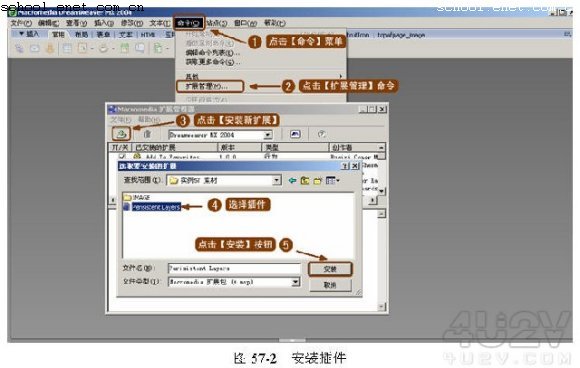
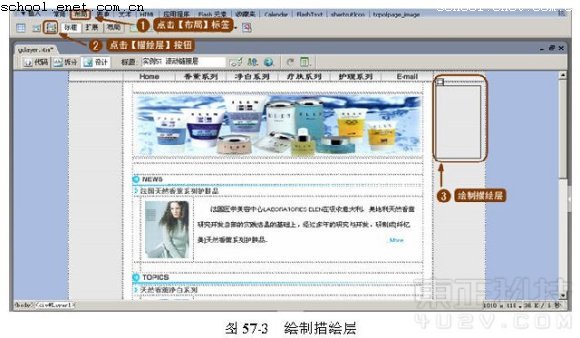
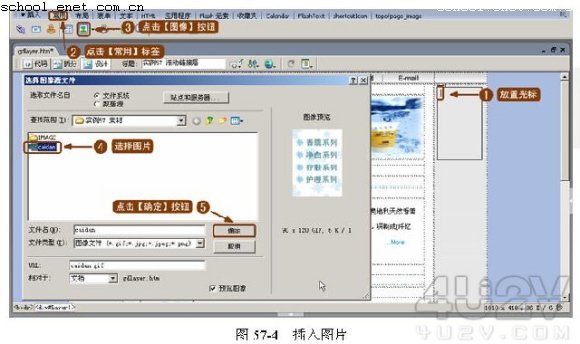
提示:插入图片后,可以对图片进行热点区域的设置,有关热点区域设置的知识读者可参考本书实例 39 。
在制作网页时,制作者经常将网页菜单置于网页顶端,这样当浏览者浏览较长内容的网页时,如果想选择其他菜单,就不得不回到网页顶端才能选择其他菜单。本实例将学习如何制作一个滚动链接层,以便于浏览者对菜单进行选择。
更多实例请点击进入>>>>
效果说明 浏览页面时,右上角的快捷菜单跟随着滚动条的滚动而滚动,如图 57-1 所示。
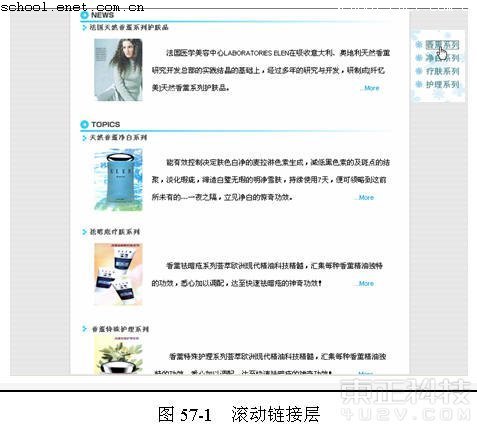
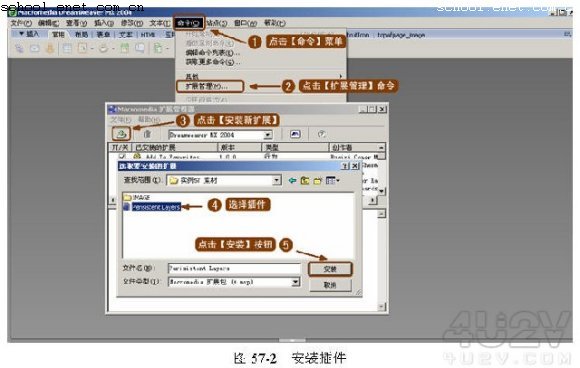
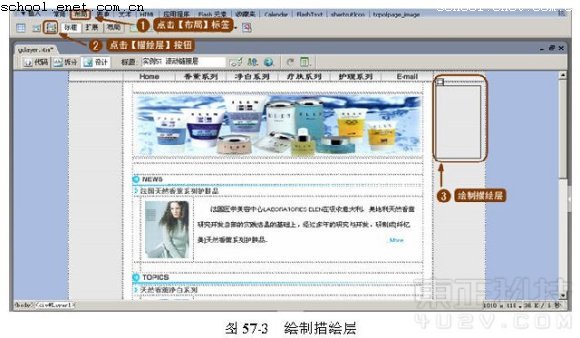
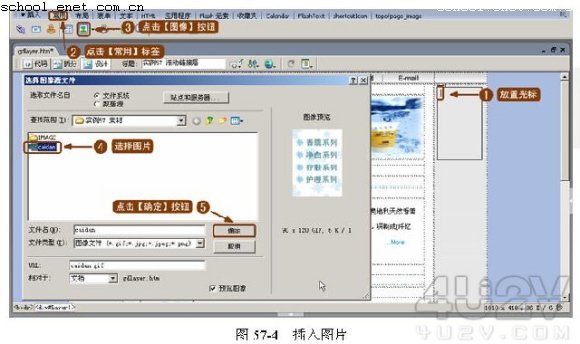
提示:插入图片后,可以对图片进行热点区域的设置,有关热点区域设置的知识读者可参考本书实例 39 。
( 4 )添加 Persistent Layers 行为。在文档窗口的左下角单击 标签选中整个页面,按 Shift + F3 键打开行为面板,添加 Persistent Layers 行为,如图 57-5 所示。
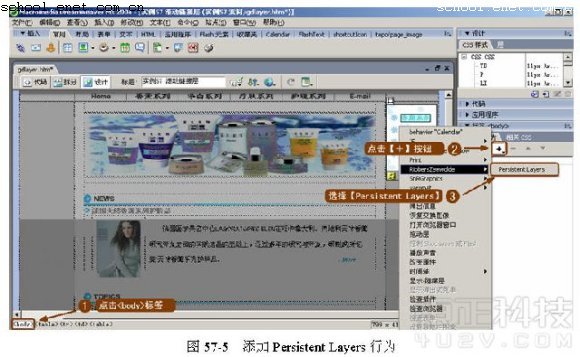
( 5 )设置基本参数。弹出【 Persistent Layers 】对话框后,在【 Select Layer 】中选择要应用行为的图层 Layer1 ,然后选择【 Stick to the position Specified by the following options 】命令,表示根据选项来确定层的位置,如图 57-6 所示。
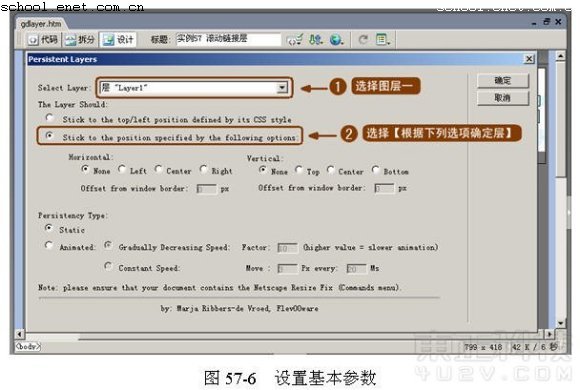
( 6 ) 设置图层水平方向和垂直方向的位置参数,并设置图层以动画形式滚动,如图 57-7 所示。设置完成后单击【确定】按钮。
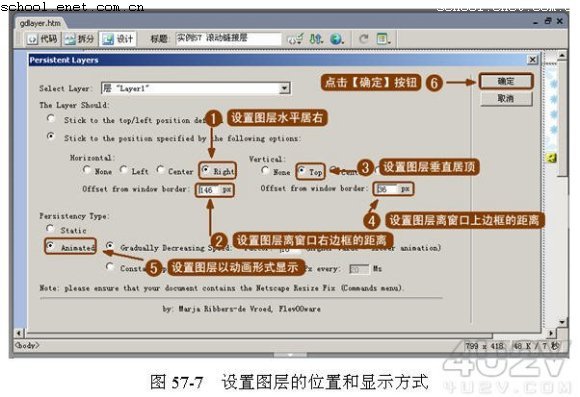
( 7 ) 此时在页面编辑状态下不能正确显示图层的位置。保存页面并按 F12 键在浏览器中进行预览。读者在制作过程中可参考本实例素材文件夹中的 gdlayerok.htm 效果文件。至此,本实例制作完成。
| 欢迎光临 江西广告网 (http://bbs.jxadw.com/) | Powered by Discuz! X3.2 |